教程原圖嚴(yán)重偏暗,如果要修復(fù)的話得花相當(dāng)多的時(shí)候。不過利用黑白效果去處理,就省去了很多細(xì)節(jié)修復(fù)的煩惱。
原圖

最終效果

|||
1、打開原圖素材,按ctrl + alt + ~調(diào)出高光選區(qū),新建一個(gè)圖層填充白色,效果如圖1。

<圖1>
2、新建一個(gè)圖層,按ctrl + alt + shift + e蓋印圖層,點(diǎn)通道面板,選擇紅色通道按ctrl + a全選,按ctrl + c復(fù)制,回到圖層面板,新建一個(gè)圖層按ctrl + v粘貼,效果如圖2。

<圖2>
3、適當(dāng)?shù)陌褕D層調(diào)白一點(diǎn),然后給人物簡單磨下皮,效果如圖3。

<圖3>
|||
4、選擇加深工具,曝光度為:10%左右,把人物眼睛周圍涂黑一點(diǎn),效果如圖4。

<圖4>
5、新建一個(gè)圖層用白色畫筆給人物眼珠點(diǎn)上白色高光,效果如圖5。

<圖5>
6、新建一個(gè)圖層,蓋印圖層,執(zhí)行:濾鏡 > 模糊 > 高斯模糊,數(shù)值為5,確定后把圖層混合模式改為“濾色”,圖層不透明度改為:30%,效果如圖6。

<圖6>
|||
7、新建一個(gè)圖層蓋印圖層,適當(dāng)?shù)陌褕D層銳化一下,按ctrl + alt + ~調(diào)出高光選區(qū),新建一個(gè)圖層填充白色,然后把圖層不透明度改為:30%,效果如圖7。

<圖7>
8、把背景圖層復(fù)制一層,按ctrl + shift + ]移到圖層的最上面,然后把圖層混合模式改為“濾色”,效果如圖8。

<圖8>
9、新建一個(gè)圖層,蓋印圖層,選擇涂抹工具適當(dāng)把人物頭發(fā)涂順暢,如圖9。

<圖9>
|||
10、創(chuàng)建亮度/對(duì)比度調(diào)整圖層,參數(shù)設(shè)置如圖10,效果如圖11。
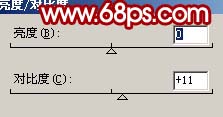
<圖10>

<圖11>
11、新建一個(gè)圖層,選擇漸變工具顏色設(shè)置為黑白漸變,然后由中心向四周拉出徑向漸變,拉好后把圖層混合模式改為“正片疊底”,圖層不透明度改為:30%,加上圖層蒙版用黑色畫筆把人物臉部擦出來,如要11。

<圖12>
|||
12、創(chuàng)建色相/飽和度調(diào)整圖層,參數(shù)設(shè)置如圖13,效果如圖14。

<圖13>

<圖14>
13、新建一個(gè)圖層,把前景顏色設(shè)置為:#5d5c5c,把圖15曲線部分涂灰,然后把圖層混合模式改為“正片疊底”,效果如圖16。

<圖15>

<圖16>
|||
14、新建一個(gè)圖層,前景顏色設(shè)置為:#af0717,圖層混合模式改為“正片疊底”,然后把人物衣服涂紅,效果如圖17。

<圖17>
15、新建一個(gè)圖層,蓋印圖層,執(zhí)行:濾鏡 > 模糊 > 高斯模糊,數(shù)值為5,確定后把圖層混合模式改為“柔光”,效果如圖18。

<圖18>
16、新建一個(gè)圖層,蓋印圖層,適當(dāng)加強(qiáng)一下對(duì)比度,給人物加上眼睫毛,再修飾下細(xì)節(jié),完成最終效果。

<圖19>
新聞熱點(diǎn)
疑難解答